CAD繪制彩色的六芒星圖案的方法是什么?CAD中想要畫六角形的圖形,該如何繪制彩色的六芒星呢?下面我們就來看看CAD畫六芒星的教程,需要的朋友可以借鑒下。
1、如下圖所示,打開CAD軟件,新建一個空白文件。

2、如下圖所示,用多邊形命令隨便畫一個正六邊形
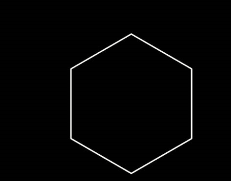
3、如下圖所示,用直線命令,將正六邊形兩點相連,就成了兩個相交的正三角形,六芒星的輪廓出現了。
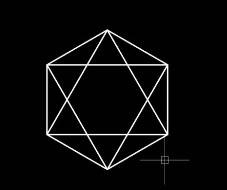
4、如下圖所示,可以刪除正六邊形了,它的作用已經結束了。
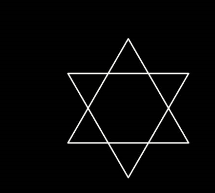
5、如下圖所示,給每一條線段都設置一個顏色,用來區分。
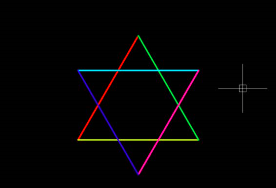
6、鼠標左鍵點擊藍色線段,然后單擊鼠標右鍵,在彈出的下拉菜單中找到“繪圖次序”,鼠標左鍵移到它的上面,繼續出現下拉菜單,找到“置于對象之下”,左鍵點擊它。
7、如下圖所示,這時候鼠標左鍵點擊紅色線段。然后分別對六條線段依次重復這一操作。
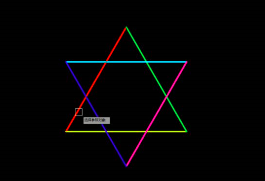
8、如下圖所示,六芒星完成了,是不是跟簡介中的配圖有點不一樣呢?只要把線段的寬度調到最大就和簡介中的配圖一模一樣了。
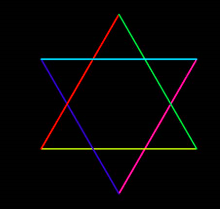
以上就是浩辰CAD繪制六芒星的教程,希望大家喜歡,請繼續關注浩辰CAD軟件。

2021-04-23

2021-04-21

2021-04-20

2021-04-20

2021-04-20

2019-12-11

2019-12-11

2019-12-11

2019-12-11

2019-12-11

2019-12-11

2019-12-11
